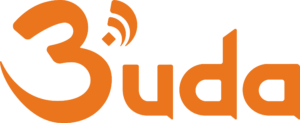Actualmente, crear una página de Facebook para empresas es muy sencillo, sólo necesitarás de 7 pasos para lograrlo correctamente y de esta forma que la imagen corporativa de tu empresa llegue a más gente . Pero antes de hacerlo, debemos aclarar que una página de Facebook para empresas necesita estar vinculada en una cuenta de perfil personal para poder gestionarla.
Anteriormente, Facebook daba la opción de crear un perfil solo para páginas de empresas sin estar vinculado a un perfil personal, pero ahora hay un sin fin de limitaciones y se deben seguir ciertos parámetros.
Por otro lado, no existe alguna manera de saber quién es el administrador de una página para empresas.
Si ya tienes una página de Facebook para empresas y no la has vinculado, es muy sencillo realizarlo. Solo debes ir a “Configuración” en el margen superior y hacer clic donde dice “Roles de página”, ubicado en el menú de izquierda.
Una vez hecho esto, solo tendrás que colocar el nombre del perfil de la persona que administrará la misma o el correo electrónico y darle clic en guardar.
También tienes la opción de vincular a más de una persona a la cuenta y asignarles distintas categorías, de acuerdo con lo que quiera que haga cada uno dentro de la página.
Dicho esto, pasaremos a los pasos específicos para crear una página para empresas:
Tabla de contenidos
Pasos a seguir para crear una página de Facebook para empresas
PASO 1 │ Elige el tipo de comercio
Lo primero que debes hacer es ir a esta página de Facebook y aquí tendrás diversas opciones:
Luego deberá introducir el nombre de su negocio. Si tiene una empresa, negocio o local, una marca o una persona ya reconocida, le será fácil, ya que solo colocará el nombre y la dirección.
PASO 2 │ Introducir la información de la empresa
Al introducir la información de su empresa, es necesario que sea claro, diga específicamente a qué se dedica y qué es lo que hace. Mientras mejor sea la descripción de su empresa, más sencillo será que lo encuentren.
También le pedirán que agregue una dirección web única para su página. En este caso, se recomienda que se utilice el nombre de su empresa o el dominio de la misma (si su dominio es miempresa.com, ingrese aquí “miempresa”), de ésta manera será más sencillo para los usuarios encontrarlo.
De no ser posible (ya sea porque existe o es muy largo), deberá elegir una URL que permita al usuario hacerse la idea de qué es tu negocio.
PASO 3 │ Subir una foto de perfil
En este caso, se debe seleccionar una imagen, un logo o una insignia que represente a la marca o a la empresa.
Todas las opciones son diferentes para cada tipo de empresas, a continuación, una descripción de cada una de ellas.
 Lugar o negocio local
Lugar o negocio local
En este tipo de página, hace referencia a los negocios que tienen algún lugar físico de atención, como puede ser el caso de hoteles, restaurantes, escuelas, biblioteca o local de ropa.
Esta es la única opción, en que además de colocarle una categoría y seleccionar nombre, debes incluir una dirección, ciudad/estado, código postal y un número telefónico.
Empresa, organización o institución
Aquí se habla de un lugar que no tiene un lugar físico de atención, como es el caso de los negocios online, universidades y bancos.
Marca o producto
Hace referencia a una marca o producto reconocido, que no solo lo venden los productores, sino que también son vendidos por otras personas o empresas. Los ejemplos más claros son: Nike, Adidas, Lacoste, Channel, etc…
Artista, grupo musical o personaje público
Esta opción es ideal para personas que desean promocionarse por sí misma. Ejemplo de esto puede ser una persona que se esté iniciando en el área de la consultoría o algún deportista. La ventaja de esta opción es que no se necesita ser un personaje famoso para poder abrirla.
Entretenimiento
En esta opción estaría incluidos programas de televisión, periódicos, revista, cines, teatros, etc…
Causa o comunidad
Por último, se encuentra causa o comunidad, que son las organizaciones benéficas o sin fines de lucro.
Una vez que hayas seleccionados cualquiera de estas opciones, deberás qué categoría (exceptuando en causa y comunidad, en donde tan solo debería incluir el nombre).
A pesar de que Facebook te propone diferentes opciones, es posible que no encuentre ninguna que encaje a la perfección con su negocio… en tal caso, deberá elegir la opción neutra que se incluye en cada una las secciones.
Por ejemplo: “Negocio local”, “Empresa”, “Empresa Pequeña”, “Organización”, “Producto/servicio”, etc.
PASO 4 │ Añadir a favoritos
En este paso, únicamente le dará la opción de añadir su página a favoritos, es decir, en la columna del margen izquierdo que tiene en la pantalla. De modo que puedas acceder a ella de manera más rápida y fácil.
PASO 5 │ Configura tu público objetivo o audiencia preferida
En esta renovada sección tendrás la oportunidad de darle pistas a Facebook de qué tipo de audiencia o público objetivo prefieres que encuentre tu nueva página. Esto no quiere decir que no la podrá ver cualquier otro usuario, sino que se le dará prioridad a la segmentación que tú propongas.
- Segmenta audiencia por lugares. Puedes añadir todos aquellos que te puedan interesar para conectar con tus fans.
- Selecciona las edades mínimas y máximas de tus potenciales fans a las que quieres dirigirte con tu página.
- Elige el sexo de tus futuros fans.
- Selecciona aquellos intereses o gustos de la audiencia que puedan estar relacionados con lo que vas ofrecer para captar fans.
- Elige los idiomas de los fans a los que te vayas a dirigir.
- Finalmente haz clic en “Guardar”.
PASO 6 │ Activación de anuncios
Si anteriormente nunca habías realizado anuncios en Facebook, es posible que no le aparezca esta opción, ya que no debe tener activada el administrador de anuncios. Una vez creada la página ya podrá activar esta opción.
En el caso de que, si aparezca esta opción, Facebook le solicitará una tarjeta de financiación para poder activar sus anuncios a futuro. Realizarlo de esta manera, es opcional, pero se recomienda hacerlo al momento de la configuración de la cuenta, para que cuando desees realizar tus campañas ya este registrado.
Al hacer clic en el botón de activación de anuncios, tendrá que rellenar un formulario ingresando los datos de la tarjeta de crédito con la que pagará sus campañas en Facebook Ads.
Facebook cuenta con los niveles de seguridad necesario para el registro de su identidad bancaria. Una vez realizado esto, ya tiene su página de Facebook para empresas y partir de ahora podrá realizar todas las publicaciones y gestionar esta red social, de acuerdo a sus necesidades y preferencias.
PASO 7 │ Optimiza tu Fan Page
¡Enhorabuena, ya has creado una cuenta de facebook para tu negocio!
Al finalizar todos los pasos anteriores, ya tienes toda tu página de empresa casi lista para comenzar a interactuar con tu nueva comunidad online.
Solo faltaría completar algunos detalles extras para que todo quede mejor.
Por ello, repasaremos por todas las partes o áreas qué tiene la nueva pagina de tu cuenta de Facebook.
1. Acceso al área de configuración de la página de Facebook
Desde este enlace podrás acceder a todas las opciones de configuración de tu página, de este modo podrás verificar o corregir cualquier error que puedas haber cometido durante el proceso de creación.
2. Barra de menú
Desde esta barra tendrás acceso a las principales secciones de tu página que te darán acceso a funcionalidades que deberás usar:
- Página
- Mensajes
- Notificaciones
- Estadísticas
- Herramientas de publicación
3. Botón para subir tu nueva foto de portada
Es muy importante que subas una foto de portada cuanto antes, pero que además sea de calidad y represente muy bien la imagen de tu empresa o negocio que quieres transmitir en todo momento.
Ten en cuenta además que la portada puede ser una estupenda herramienta para dar más visibilidad a campañas o promociones que lances.
En este post puedes encontrar buenos ejemplos de portadas.
4. Botón para cambiar tu foto de perfil
Sube desde este botón una foto de perfil para tu página de Facebook que sea, preferiblemente, la que vienes usando en otros perfiles para contribuir a fortalecer tu imagen de marca.
5. Acceso a la sección de publicidad
Si ahora que ya tienes creada tu cuenta en Facebook para tu negocio estás interesado en darle mejor y mayor visibilidad a tus publicaciones, podrías utilizar la herramienta de publicidad social que ellos te ofrecen.
Ten en cuenta que el alcance orgánico es cada vez menor por lo que invertir en publicidad es algo que te recomiendo que consideres.
A continuación te dejo un enlace con un acceso directo a un mega tutorial para que puedas diseñar tu primera campaña publicitaria de manera muy rápida y sencilla.
6. Crea un botón de Call to action o llamada a la acción
Facebook para empresas te ofrece la posibilidad e mostrar un botón de llamada a la acción. Desde este enlace tienes la posibilidad de elegir entre diferentes opciones.
7. Opción de hacer una publicación para compartir con tus amigos la nueva página
Haciendo clic en el botón “más” podrás hacer clic en el desplegable en la opción para compartir con tus amigos tu página de Facebook, una forma de invitarles a hacerse fan y por tanto empezar a tener una comunidad.
8. Chatbots en Facebook
Si quieres ir más allá, puedes optimizar tu página creando un chatbot que te permite interactuar con tus clientes los 7 días de la semana durante las 24 horas del días. Estos programas son capaces de mantener conversaciones con tus potenciales clientes de una forma cada vez más avanzada. Además, crear un chatbot para Facebook es muy fácil e intuitivo.
Crear una página de Facebook para empresas es muy fácil. Entonces, si ya has completado todos los pasos, ahora podrás disponer de tu propia Fan Page en esta red social y empezar a generar más engagement.
¡Disfrútala!